Um Netbeans installieren zu können benötigen sie ein installiertes "Java development kit".
Dies wird bei oracle unter:
http://www.oracle.com/technetwork/java/javase/downloads/index.html
zum Download angeboten.
Auf der Seite unter JDK auf Download klicken.
Nun sind sie auf der Seite http://www.oracle.com/technetwork/java/javase/downloads/jdk8-downloads-2133151.html oder einem ähnlichen Link.
Dort wählen sie die passende Version für ihr Betriebssystem aus. Aktuell ist dies die „Java SE Development Kit 8u92“. Die Versionen mit „Demos und Samples“ benötigen sie nicht.
Anschließend im Installer auf “Next“ klicken.
Anschließend kann der Installationsordner geändert werden, dies ist allerdings nicht zu empfehlen da dann jeder Software die Java verwendet der Ordner über die Einstellungen mitgeteilt werden muss.
Also weiter auf „Next“.
Jetzt nochmal bestätigen mit „Weiter“ und die Installation wird durchgeführt.
Anschließend nochmal auf „Close“ und Java ist installiert.
Jetzt können sie mit der Installation von Netbeans beginnen.
Dazu rufen sie https://netbeans.org/ auf und klicken auf Download.
Auf der darauf folgenden Seite können sie zwischen verschiedenen Netbeans Paketen wählen. Aber auch nach dem sie die komplette Version die ca 215 Mb groß ist heruntergeladen haben können sie bei der Installation noch die Auswahl treffen.
Nach dem sie den Installer durch klicken auf Download heruntergeladen haben und gestartet haben steht ihnen nun die Auswahl der Paketen in dem sie auf „Customize“ klicken zur Verfügung falls benötigt.
Anschließend klicken sie auf „Next“. Jetzt werden die Lizenzbedingungen angezeigt und müssen akzeptiert werden.
Wieder weiter mit „Next“. Im nächsten Schritt können sie den Installationsort festlegen und einstellen wo sie Java Installiert haben. So lange sie den Installationsort von Java nicht verändert haben können sie einfach weiter auf „Next“ klicken.
Anschließend kann man noch entscheiden ob man auf Updates prüfen möchte. Und mit einem Klick auf „Install“ beginnt die Installation.
Im Letzten Schritt müssen sie sich noch entscheiden ob sie Anonyme Daten an Netbeans senden möchten. Genaueres dazu steht auf der Seite beschrieben.
Jetzt noch die auf „ Finish“ klicken und die Installation ist abgeschlossen. Sie können das Programm nun starten.
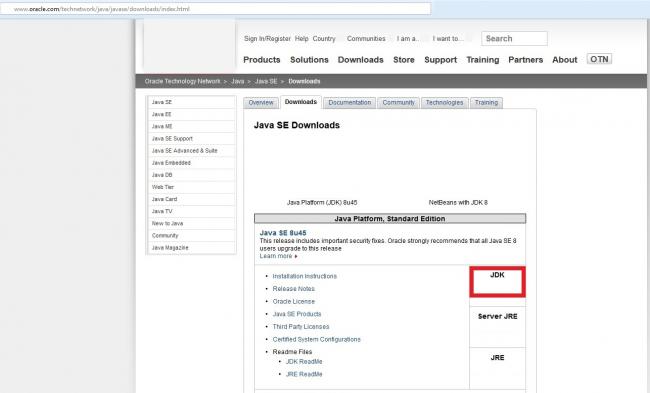
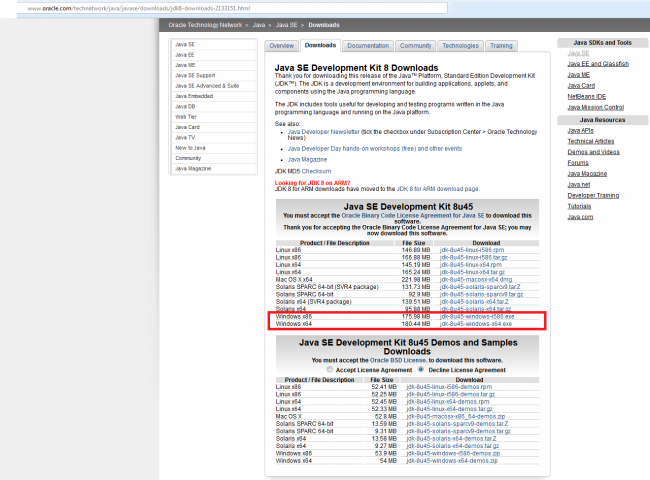
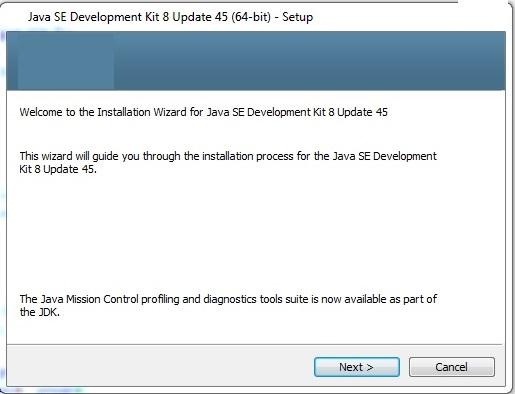
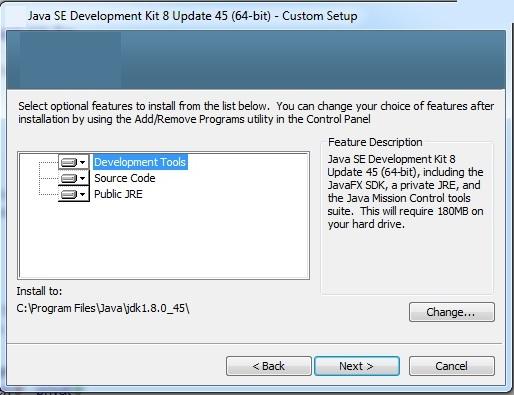
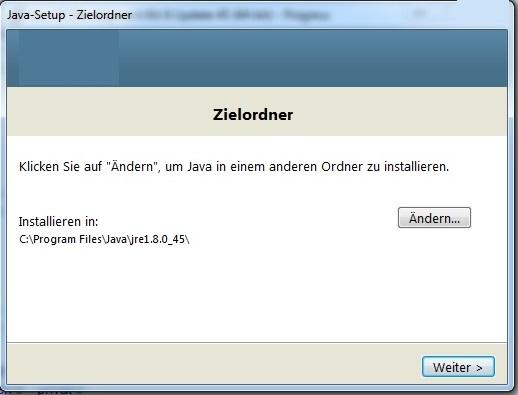
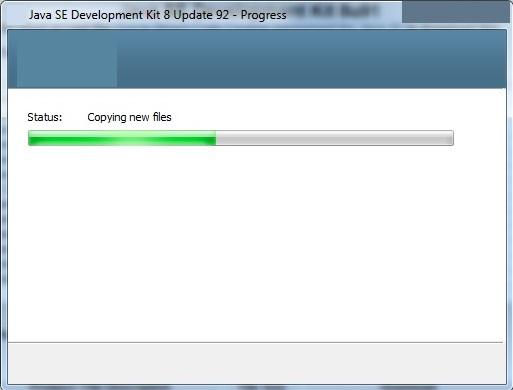
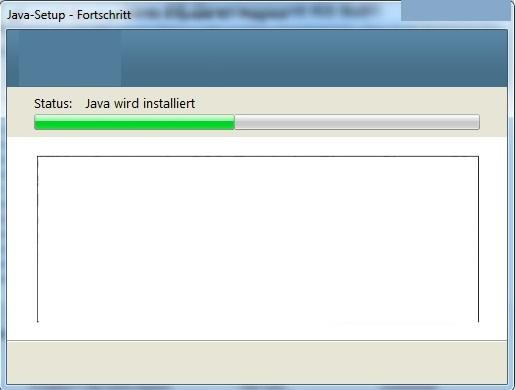
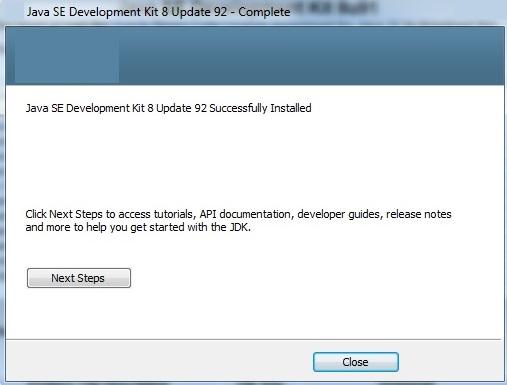
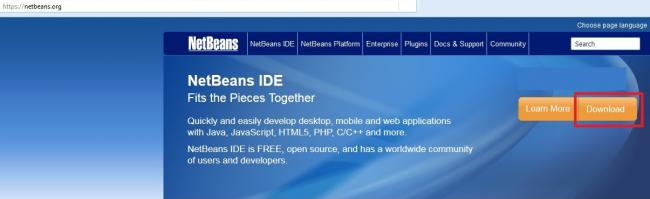
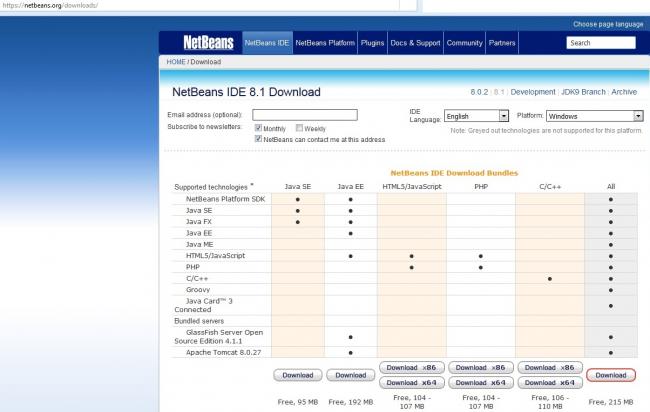
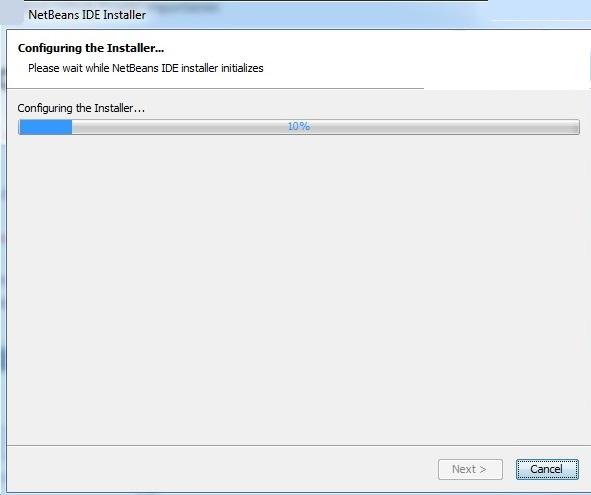
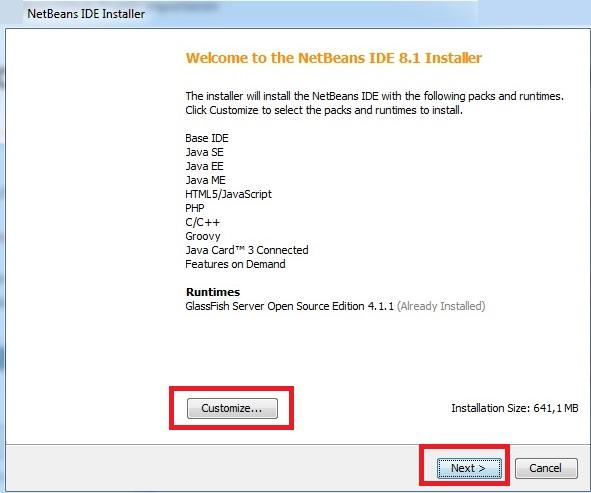
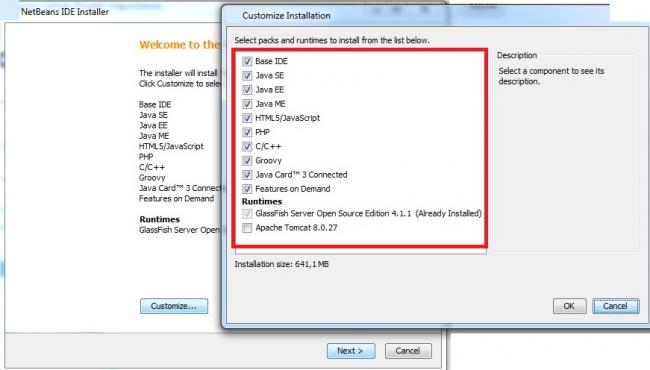
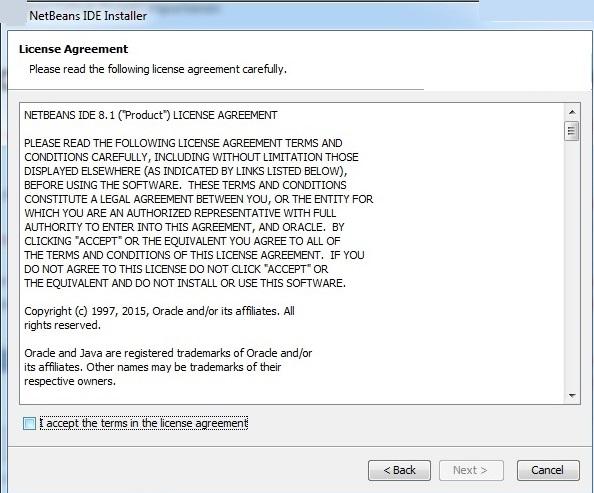
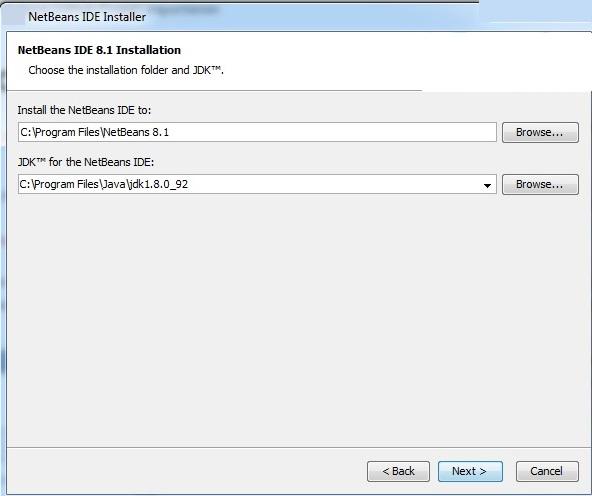
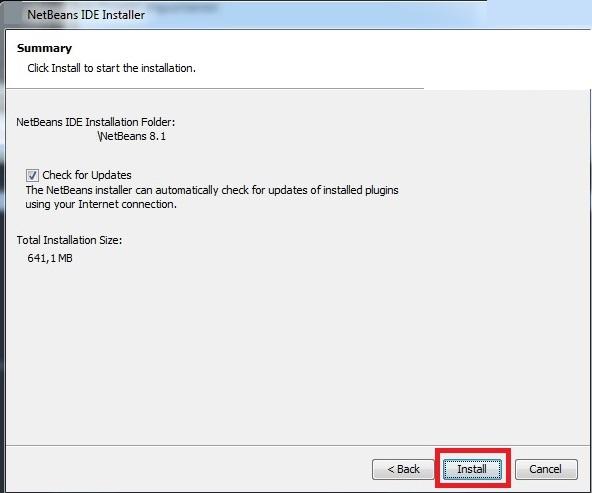
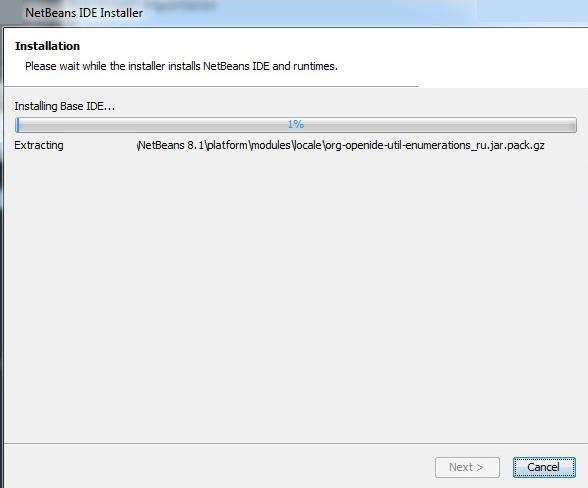
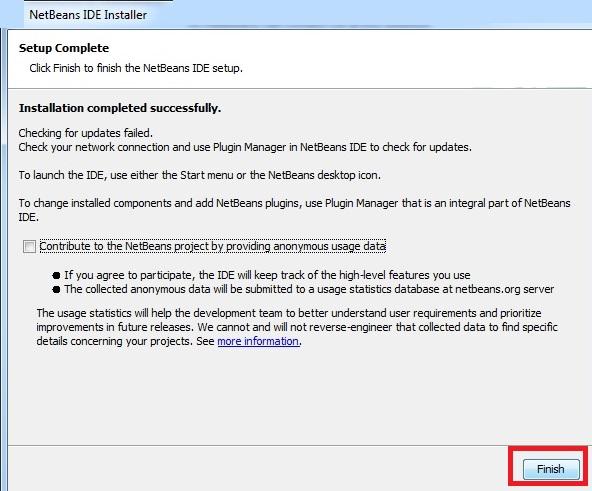
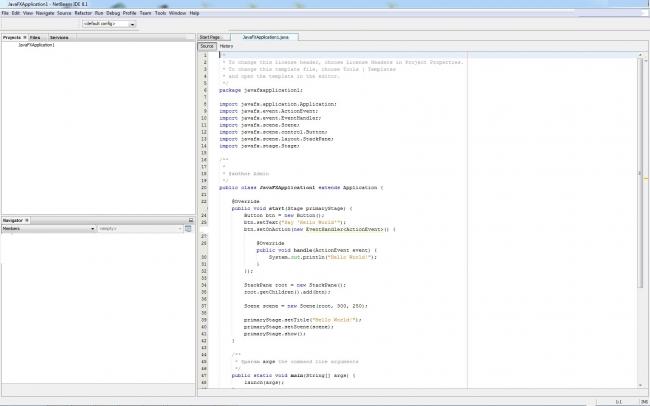
Neuen Kommentar hinzufügen